स्क्रीन टाइम पासकोड कैसे हटाएं
इस सुविधा का उद्देश्य उन उपयोगकर्ताओं की मदद करना है जिन्हें स्क्रीन टाइम पासकोड को याद रखने या पुनर्प्राप्त करने में समस्या है। किसी भी डेटा को मिटाए बिना भूले / खोए हुए स्क्रीन टाइम पासकोड को निकालने का तरीका जानने के लिए नीचे दिए गए विस्तृत गाइड का अनुसरण करें।
macOS 10.9 और नए वर्जन के लिए उपलब्ध है Windows 10/8.1/8/7/Vista/XP के लिए उपलब्ध हैपहली शुरुआत में, अपने कंप्यूटर या मैक में 4uKey – आईटीयूनस बैकअप डाउनलोड और इंस्टॉल करें।
चरण 1: iPhone/iPad को पी सी / मैक से कनेक्ट करें
एक बार इंस्टॉलेशन पूरा हो जाने के बाद, प्राइमरी विंडो खोलने के लिए प्रोग्राम के आइकन को हिट करें। फिर अपने आईओएस डिवाइस को कंप्यूटर से कनेक्ट करें। अगर आपने डिवाइस को पहले कभी अपने कंप्यूटर से कनेक्ट नहीं किया है, तो आपको एक प्रॉम्प्ट पूछेगा कि क्या आपको कंप्यूटर पर भरोसा है, बस आगे बढ़ने के लिए अपने डिवाइस पर ट्रस्ट पर टैप करें।
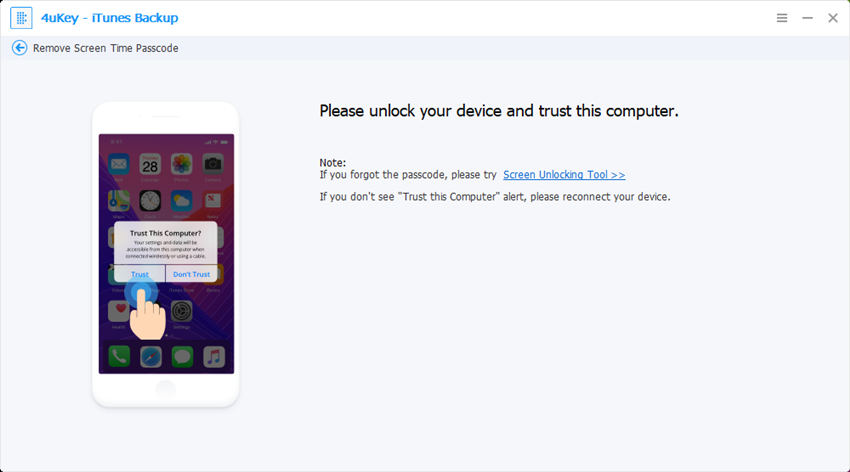
नोट: यदि आपके डिवाइस पर फाइंड माई iPhone चालू है, तो आपको चरणों का पालन करके इसे पहले बंद करना होगा: सेटिंग्स पर जाएं >> आई क्लाउड >> फाइंड माई iPhone, फिर आइकन को टॉगल ऑफ करें।
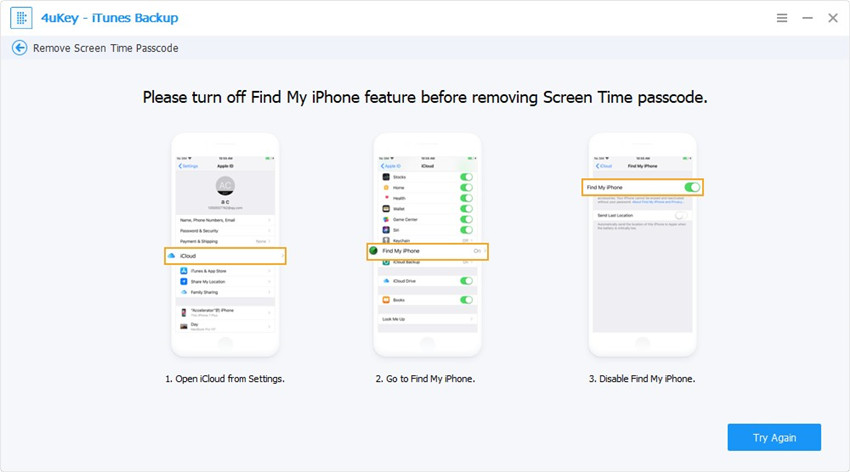
चरण 2: “फीचर चुनें "स्क्रीन टाइम पासकोड हटाएं "
निम्नलिखित विंडो में, मुख्य इंटरफ़ेस पर 3 विशेषताएं दिखाई गई हैं, बस जारी रखने के लिए "स्क्रीन टाइम पासकोड हटाएं" पर क्लिक करें।

इसके बाद, स्क्रीन टाइम पासकोड को हटाने के लिए स्टार्ट बटन पर क्लिक करें.
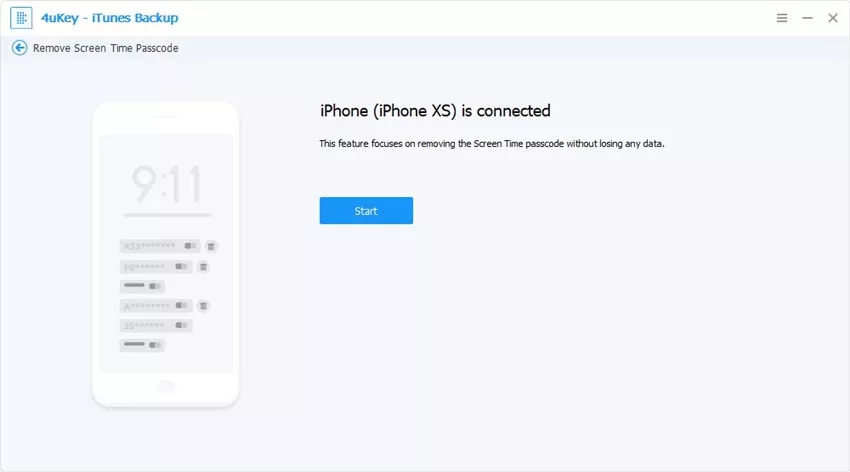
इस प्रक्रिया में बस कुछ सेकंड लगेगे। प्रक्रिया के साथ शेड़ शाढ न करें जब तक कि यह सफलतापूर्वक पूरा न हो जाए.
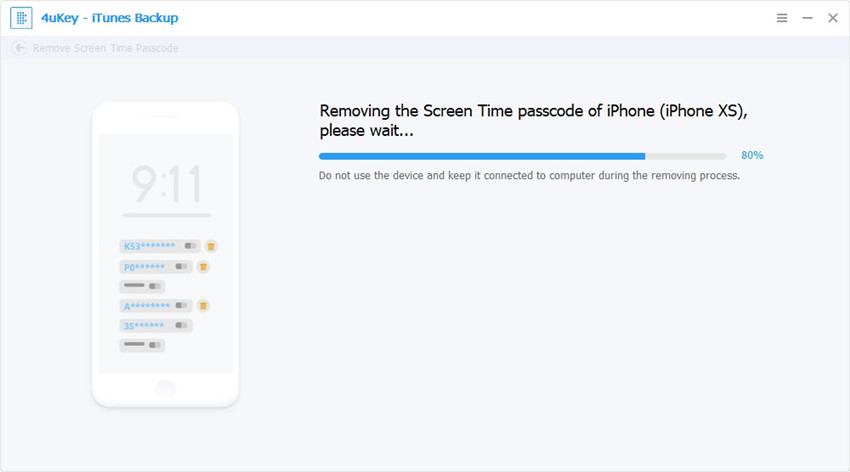
चरण 3: स्क्रीन टाइम पासकोड को हटाने
उसके बाद, स्क्रीन टाइम पासकोड को सफलतापूर्वक हटा दिया जाएगा.
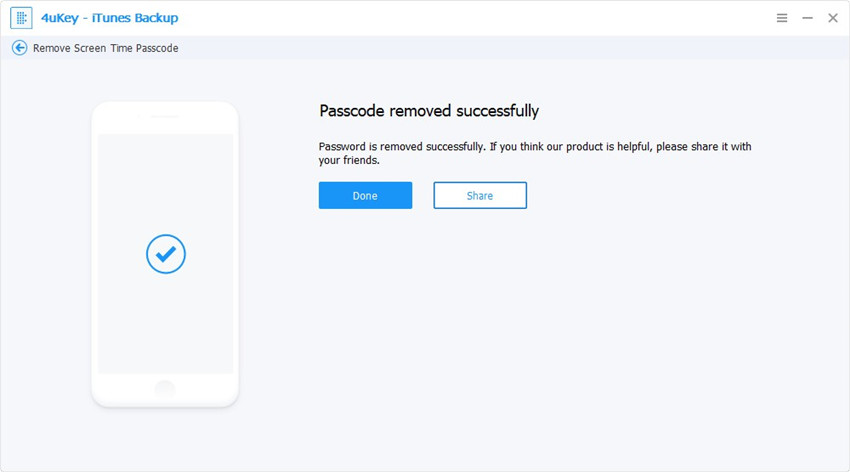
एक बार पासकोड हटाए जाने के बाद, आपको ऑन-स्क्रीन निर्देशों का पालन करके अपने डिवाइस को सेट करना होगा।
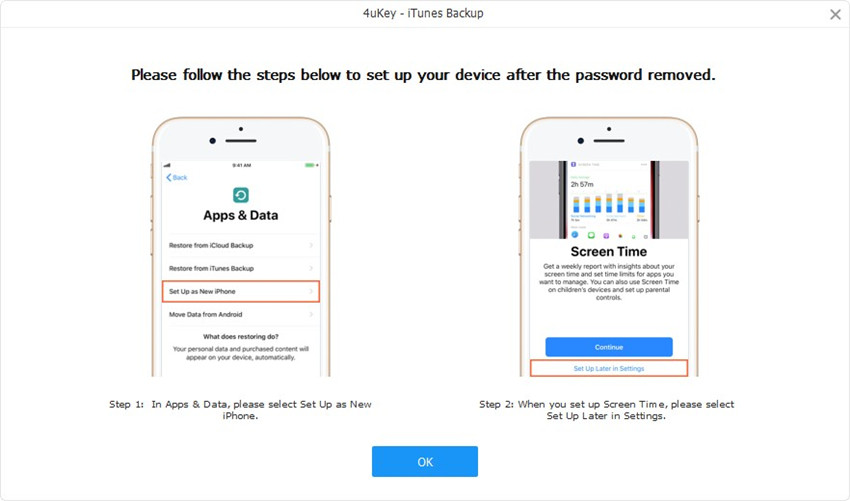
एक वीडियो गाइड के कैसे iPhone/iPad पर स्क्रीन टाइम पासकोड हटाए
उम्मीद करते हैं कि यह गाइड आपकी सहायक बनी होगी।
अभी भी सहायता चाहिए?
बस हमारी सहायता टीम से संपर्क करें जो मदद करने में प्रसन्न हैं। आप s यहां ऑनलाइन फॉर्म जमा कर सकते हैं।

